Kakšno je geslo za wifa. Uporaba programske opreme tretjih oseb. metoda - Oglejte si geslo iz Wai Fai prek nastavitev usmerjevalnika
Kako ugotoviti geslo iz WiFi omrežja- to je vroča tema, saj zelo pogosto obstajajo primeri, ko so uporabniki preprosto pozabili svoj ključ. Seveda lahko ponastavite parametre usmerjevalnika (dostopne točke), vendar to ni vedno mogoče in vsi pozneje ne bodo mogli znova konfigurirati usmerjevalnika.
Da bi se izognili takšnim situacijam, morate podatke zapisati v zvezek. Poleg tega vam bo to omogočilo hiter ogled v prihodnosti, če boste na primer morali povezati novo napravo. Torej, kako lahko ugotovite geslo za vaš WiFi usmerjevalnik?
Za to obstajata dva načina:
- V operacijskem sistemu.
- V parametrih usmerjevalnika.
Vendar je treba omeniti, da mora biti v prvem primeru vaš računalnik povezan z usmerjevalnikom (ne nujno trenutno, ampak kdaj prej). Dejstvo je, da sistem shrani podatke o povezavi, tako da se ob nadaljnjih poskusih vse zgodi samodejno in uporabniku ni treba vnesti ključa. To pomeni, da lahko vedno pogledamo te podatke.
V tem primeru vam druga metoda omogoča, da odkrijete ključ brezžična povezava tudi če vaš računalnik še nikoli ni bil povezan z usmerjevalnikom. To je lahko na primer po znova namestite Windows ali če ste kupili nov računalnik. Torej, poglejmo oba načina, kako ugotoviti geslo za WiFi.
Kako ugotoviti ključ WiFi v operacijskem sistemu
Če želite to narediti, bomo morali odpreti lastnosti povezave. V tem primeru mora biti vaš računalnik v času izvajanja povezan z omrežjem nadaljnje ukrepanje... Tako najdemo ikono omrežja v pladnju (območje v spodnjem desnem kotu zaslona). Kliknite nanjo desni klik miško in odprite "Omrežni nadzorni center".
V oknu, ki se prikaže na sredini, boste videli vrsto povezave (domača, javna oz delovna skupina), in . Če pogledate v desno, boste videli napis »Brezžično omrežno povezavo"V sistemu Windows 7 ali" Brezžično omrežje "v sistemu Windows 8 in ime usmerjevalnika.
Kliknite na ta napis. Odpre se okno stanja povezave. Od tu lahko vstopimo v različne brezžične nastavitve. Zanima nas gumb "Lastnosti brezžičnega omrežja". S klikom nanj se odprejo njegove lastnosti. Okno, ki se odpre, ima dva zavihka:
- Povezava.
- Varnost.
Zanima nas drugo. Kliknite nanjo in si oglejte vrsto varnosti, vrsto šifriranja in tudi ključ. Toda geslo je skrito. Če si ga želite ogledati, morate samo označiti element "Prikaži vnesene znake". Tukaj lahko vidite, v katerem geslu WiFi se uporablja ta trenutek.
Omeniti velja, da lahko lastnosti brezžične povezave odprete na drug način. Če želite to narediti, znova odprite nadzorni center. V oknu, ki se prikaže, izberite element "Nadzor brezžična omrežja". Po tem boste videli seznam omrežij, na katera je bil vaš računalnik kdaj povezan. Izberite želeno ime in kliknite nanj z desnim gumbom miške. Izberite lastnosti. Potem je vse popolnoma enako, kot je opisano zgoraj.
Omeniti velja, da druga možnost odgovarja na vprašanje, kako najti geslo za Wi-Fi brez povezave z omrežjem. Z drugimi besedami, če vaš prenosnik trenutno ni povezan z usmerjevalnikom, ampak je bil kdaj prej povezan z njim.
Kako ugotoviti geslo za WiFi v sistemu Windows: Video
Kako v parametrih usmerjevalnika ugotoviti ključ do vaše povezave WiFi
Torej, kako ugotoviti geslo iz brezžični WiFi omrežje v meniju z nastavitvami usmerjevalnika? Ta metoda vam omogoča, da poiščete informacije, ki jih potrebujete, tudi če še nikoli niste bili povezani z napravo. Toda v tem primeru potrebujete kabelsko povezavo. Usmerjevalnik ima več vrat za to povezavo. Internetni kabel vstavite v enega od njih, drugi konec pa v ustrezno vtičnico vašega prenosnika ali osebnega računalnika.
povezani članki
Po tem odprite svoj najljubši brskalnik in v naslovna vrstica registrirajte IP vašega usmerjevalnika. Če želite to ugotoviti, samo poglejte navodila. Če ga ni, je treba na samem usmerjevalniku navesti potrebne informacije, samo natančno preglejte napravo z vseh strani. Če še vedno niste našli zahtevanega naslova IP, vam na pomoč priskoči ukazna vrstica.
Če imate nameščen Windows 7, ga lahko odprete s kombinacijo tipk Windows + R. V oknu, ki se prikaže, samo napišite CMD in kliknite "V redu". Če uporabljate osmico, pritisnite hkrati Windows tipke in X. V meniju, ki se prikaže, izberite " Ukazna vrstica(skrbnik)".
Torej, tukaj moramo izvesti preprost ukaz - ipconfig. Program bo prikazal informacije o omrežju. Tu moramo najti glavni prehod. Njegova vrednost je naslov IP usmerjevalnika, na katerega ste povezani. To vrednost registriramo v brskalniku (v naslovni vrstici) in pritisnemo "Enter".
Kako enostavno ugotoviti IP naslov usmerjevalnika WiFi: Video
Če je vse opravljeno pravilno, se odpre okno, v katerem boste morali vnesti prijavo in geslo za vstop v vmesnik. Na začetku proizvajalec nastavi naslednje vrednosti - admin, admin. Po tem pritisnite "V redu". Tako smo vnesli parametre usmerjevalnika. Toda kako tukaj ugotovite svoje geslo za WiFi?
Kako to storiti, bomo pogledali na primeru usmerjevalnika D-LinkDir-615. Vendar je treba omeniti, da vsi delujejo po istem principu. Razlika je le v imenih nekaterih elementov in v oblikovanju vmesnika. Torej, na dnu zaslona je gumb "Napredne nastavitve". Pritisnemo ga. Pojavilo se bo več dodatnih elementov. Zanima nas razdelek "WiFi". V njem vidimo varnostne nastavitve. Vnesemo jih. Tukaj vidimo omrežno preverjanje pristnosti in šifrirni ključ PSK. Drugo je geslo za vašo povezavo WiFi.
Obstaja situacija, ko morate neko napravo povezati z Wi-Fi, na primer prenosni računalnik ali pametni telefon, vendar se izkaže, da pozabili ste geslo za usmerjevalnik Wi-Fi... Ne skrbi! Geslo je zelo enostavno pridobiti nazaj. Po branju tega članka se boste naučili, kako enostavno ga je najti Pozabljeno geslo wi-fi na več načinov. Najverjetneje vam bo koristila le prva metoda, saj je najpreprostejša in najučinkovitejša, drugi dve pa bom dal tukaj. Torej gremo! 😉
1. metoda. Je tudi najbolj priročno in preprosto. Odpri "Center za omrežje in skupno rabo"... Nato v levi stranski vrstici izberite "Upravljanje brezžičnih omrežij"... Zdaj izberite ime svojega WiFi, kliknite z desno tipko miške in izberite "Lastnosti"... Nato se odpre okno z lastnostmi. V zavihku "Varnost" potrdite polje "Pokaži vnesene znake"... To je vse! V zgornji vrstici boste videli svoje geslo. (Imenuje se varnostni ključ.) podrobna navodila na spodnji sliki. Sliko lahko odprete v polni velikosti s klikom nanjo z miško.
2. metoda. Je nekoliko bolj zapleten in je primeren za napredne uporabnike. V tem primeru se morate za zapomnitev gesla povezati z vmesnikom Wi-Fi usmerjevalnika. Če želite to narediti, odprite brskalnik in vnesite v naslovno vrstico omrežni naslov vaš usmerjevalnik. Najverjetneje je naslov tak: 192.168.1.1 (ali podobno 192.168.0.1 ). Nato boste morali vnesti svoje uporabniško ime in geslo za avtorizacijo. Običajno se uporablja prijava admin in geslo admin(oz 1234 ). Če nimate sreče in se ne morete prijaviti, preberite navodila za vaš usmerjevalnik, v njem naj bo podrobno opisano, kako to storiti.
Torej, ko ste vstopili v vmesnik usmerjevalnika, morate najti razdelek, ki je odgovoren za varnost WiFi. Lahko se imenuje "Wireless Security" ali "Security" (kot na spodnji sliki). V vsakem primeru, kjer obstaja razdelek, povezan z WiFi, bi moral biti tudi oddelek za varnost. Zdaj, ko ste ga našli, poiščite vrstico z imenom »Razmaskiri« ali »Pokaži omrežni ključ« in potrdite polje poleg nje. To je to, zdaj vam bo usmerjevalnik pokazal ključ. 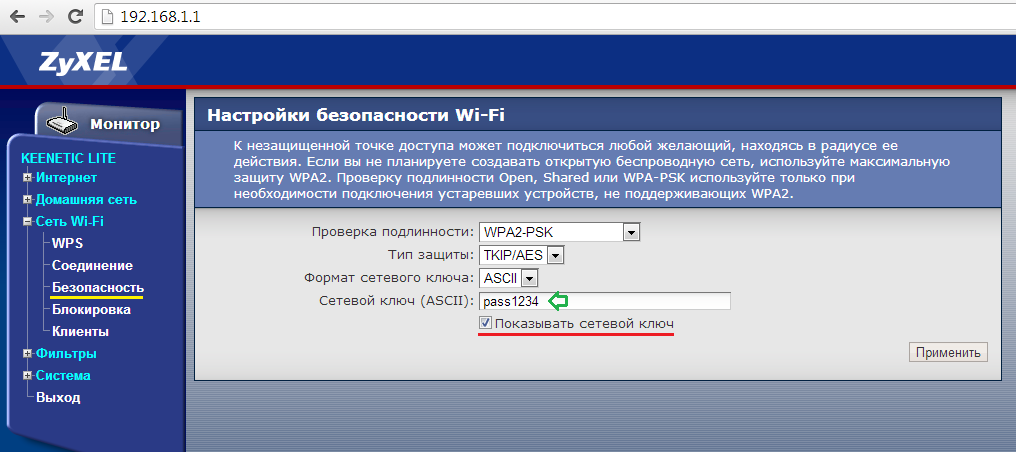
3. metoda.
Obstaja tak program, ki se imenuje WirelessKeyView... Je brezplačen in ne zahteva namestitve. Načelo delovanja je zelo preprosto: zaženete program in prikaže vam vsa gesla, shranjena v sistemu. Prenesite ga in zaženite kot skrbnik. Med gesli, ki jih je našla, bo zagotovo vaše geslo za WiFi. 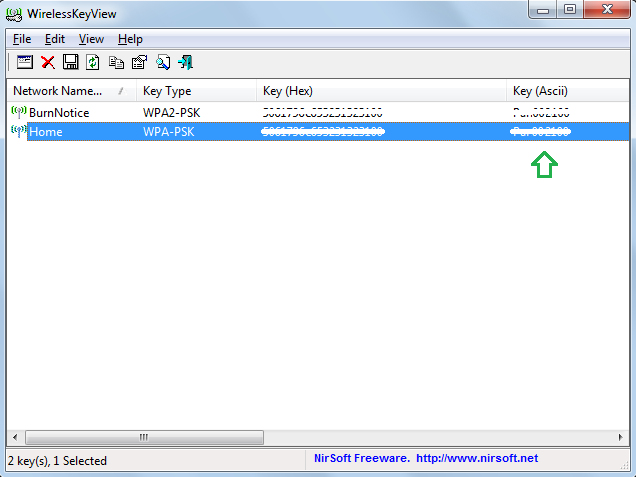
To so vsi glavni načini za iskanje pozabljenega gesla. Srečno! 🙂
Danes se vse hitro razvija in spreminja. Internet ni več razvoj ameriškega ministrstva za obrambo za izmenjavo informacij, če je vojna, ampak običajna stvar za skoraj vse prebivalce Zemlje. Toda mnogi še vedno potrebujejo pomoč pri povezovanju.
Razmislite o povezavi v sistemih Windows 7 in 10.
1. korak. Potrebno je preveriti gonilnike.
Skozi začetek poiščemo "nadzorno ploščo", odpremo "omrežje in internet". Izberite "Center za omrežje in skupno rabo" in nadaljujte s "sprememba parametrov adapterja". Videti bi morali ikono dvojnega monitorja z oznako »brezžična omrežna povezava«. On je tisti, ki mora biti vklopljen. Takšna veriga dejanj za Windows 7.
 Obstaja še en način. Primeren je tudi za Windows 10. Prek menija Start ali Delovni poiščite in z desno tipko miške kliknite zavihek ali bližnjico »moj računalnik«. Izberemo "lastnosti". Pred vašimi očmi se bodo pojavile osnovne informacije o vašem računalniku. Na levi strani poiščite zavihke z rumeno-modrimi ikonami ščita. Med njimi je "upravitelj naprav". On je tisto, kar potrebuješ. Poiščite "omrežni adapterji" in razširite seznam. Vsebovati mora ime, ki vsebuje besedo brezžično ali števke 802.11. Ko ga izberete, morate pritisniti "aktiviraj".
Obstaja še en način. Primeren je tudi za Windows 10. Prek menija Start ali Delovni poiščite in z desno tipko miške kliknite zavihek ali bližnjico »moj računalnik«. Izberemo "lastnosti". Pred vašimi očmi se bodo pojavile osnovne informacije o vašem računalniku. Na levi strani poiščite zavihke z rumeno-modrimi ikonami ščita. Med njimi je "upravitelj naprav". On je tisto, kar potrebuješ. Poiščite "omrežni adapterji" in razširite seznam. Vsebovati mora ime, ki vsebuje besedo brezžično ali števke 802.11. Ko ga izberete, morate pritisniti "aktiviraj".
Kaj storiti, če zahtevane ikone in imena ni bilo mogoče najti? Njihova odsotnost pomeni, da gonilniki niso nameščeni.
Korak 2. Namestitev gonilnikov.
Windows 10 namesti gonilnik omrežni adapter po svoje. Lahko se samo posodobi. Zato bomo to operacijo obravnavali na primeru sistema Windows 7.
Torej, če niste našli znakov obstoja omrežnega adapterja, ga boste morali namestiti sami.
1. metoda. Mnogi so navajeni, da so gonilniki na disku, ki je priložen kompletu. Vendar pa disk z njimi ni vedno vključen v število komponent za prenosnik. Toda skoraj vedno je v škatli skupaj z adapterji. Na primer Tp-Link. Če imate tak disk, ga vstavite v pogon in sledite navodilom.
2. metoda. Konec koncev ni diska? Brez skrbi, gonilnik lahko prenesete z interneta. Se sprašujete, kaj storiti, ko Wi-Fi še vedno ne deluje? To lahko storite na tabličnem računalniku ali pametnem telefonu, kjer je na voljo Mobilni internet... Lahko greste do soseda, prijatelja ali celo v kavarno z brezplačnim Wi-Fi-jem. Ne pozabite, da preprosto ne distribuirate Wi-Fi-ja, kar pomeni, da je kabel mogoče povezati z osebnim ali prenosnim računalnikom in na ta način prenesti. Na splošno je možnosti dovolj in ne morete spodleteti.
Zdaj razjasnitev, kje prenesti. Če imate stacionarni računalnik, morate gonilnik poiskati na spletnem mestu podjetja za adapterje. Če je prenosnik na spletni strani proizvajalca prenosnika. Spletna mesta morajo biti uradna. V iskalno polje vnesite model, poiščite razdelek »gonilniki in pripomočki« in nato izberite OS. Nato poiščite zavihek "brezžično" in prenesite zahtevani gonilnik.
nasvet:če vidite več gonilnikov različnih proizvajalcev, prenesite dodaten majhen program HWVendorDetection in ga odprite. Povedala vam bo, katerega proizvajalca izbrati.
Preneseni gonilnik je najverjetneje stisnjen, vendar namestitveno datoteko v njem v formatu setup.exe. Zaženite ga in tako kot pri disku le sledite navodilom.
3. korak. Povezava Wi-Fi.
V spodnjem desnem kotu zaslona bo ikona Wi-Fi. S klikom nanj boste videli seznam razpoložljivih povezav... Samo poiskati morate svojega in se povezati z vnosom gesla. Če se želite povezati samodejno, potrdite polje.
Zdaj lahko povežete Wi-Fi. Ni pomembno, ali imate računalnik ali prenosnik. Ni pa treba kupiti adapterja, saj se lahko preprosto pridružite sosedu. Čas je, da se naučite, kako se povezati z Wi-Fi, ne da bi vedeli geslo.
Sosedovo geslo dobimo z zvijačo (phishing)
Lažno predstavljanje Je način, preko katerega lahko ugotovite sosedovo geslo prevara. Za to boste potrebovali. Ta program bo vaš sosed vzpostavil povezavo z drugo dostopno točko in vam tako dal geslo.
Zgodi se na naslednji način:
1. korak. Program najprej pripravi računalnik krekerja - naredi nekaj takega kot nastavitev računalnika:
- konfigurira HTTP in HTTPS;
- išče v omrežjih wlan0 in wlan1 brezžična vmesnika, dokler ne pride do preklopa na enega od njih;
- nato preide v način spremljanja in s storitvami DHCP prikaže dodatne naslove IP;
- prikaže seznam dostopnih točk, ki so na voljo za napad na monitor.
Korak 2. Izbrati morate žrtev.
Po izbiri točke pripomoček ustvari kopijo dostopne točke (z istim imenom) in onemogoči pravo. Žrtvin internet se začne zrušiti in ona se poveže s psevdo točko.
3. korak. Branje informacij.
Podatke o povezavi prejmete prek. Ko žrtev poskuša odpreti spletno mesto, bo preusmerjena na stran z lažnim predstavljanjem, kjer bo videla napako omrežne povezave z zahtevo za vnos gesla. Če je geslo vneseno, bo internet deloval na napadenem računalniku in program bo to geslo prikazal.
Nato ima napadalec dostop do nastavitev usmerjevalnika in s tem do upravljanja omrežja. Spremenil bo lahko WPS PIN, pridobil dostop do informacij za avtorizacijo na različnih virih in tudi preusmeril obiskovalce bančnih strani na izmišljena.
Da se zaščitite pred takšnimi napadi, natančno preverite spletna mesta, kjer morate vnesti geslo!
Prestrežemo promet in dešifriramo geslo WiFi
Geslo lahko izveste tudi prek prestreženega prometa. Za to boste potrebovali:
- WiFi Slax;
- Slovarji za ugibanje gesel.
2. korak. Varnostni ukrepi
Nihče jih še ni preklical, zato spremenimo naš mac naslov:
- odprite terminal in vnesite vanj: ifconfig wlan0 down - izklopite adapter;
- odprite Macchanger: v vmesniku izberite možnosti "drugačno (enako)" in kliknite "spremeni MAC";
- vrnemo se na terminal in vklopimo adapter z ukazom - ifconfig wlan0 up.
3. korak. Prestrezanje gesla
Zaženite minidwep-gtk. Skeniramo. Pogledamo, kaj je v okolici. Izberemo "žrtev" in napademo. Zaradi motenj bo vržen iz omrežja. Ko se poskuša povezati s točko, bo naša "žrtev" z njo izmenjala podatke. Prestregli jih bomo. Temu se reče stisk roke – stisk roke. Po prejemu bo program ponudil stisk roke s pomočjo slovarja.
Korak 4. Dekodiranje
Če ste program prenesli s bliskovnega pogona USB, je algoritem naslednji:
- zavrniti ponudbo programa za prebiranje slovarjev in shranjevanje na disk;
- odprite mapo tmp (ki se nahaja v domači mapi) in poiščite 3 datoteke rokovanja;
- kopirajte jih na trdi disk.
Prejeli ste šifrirano geslo za omrežje. Za dešifriranje potrebujete drugi program -. Namestite ga, izberite želeni jezik in nato uvozite podatke - datoteko TCPDUMPX. Nato pritisnite Ctrl + I in izberite slovarje, ki jih morate najprej prenesti. Pripravljen. Preprosto geslo bo dešifrirano v nekaj sekundah, bolj zapleteno pa bo trajalo več časa.
Kako se povezati z Wi-Fi na prenosnem računalniku
Zdaj se boste naučili, kako se povezati s sosedovim Wi-Fi-jem, ne da bi vedeli geslo. Obstaja več načinov. Toda tako ali drugače morate najti geslo. Seveda lahko obiščete soseda, in ko vas pusti pri miru z usmerjevalnikom, si oglejte kombinacijo številk na njegovem ohišju. Če ta možnost ni uspela, nadaljujte.
Ugibanje gesla prek wi-fi
Geslo lahko poskusite uganiti ročno. Mnogi ljudje vnesejo dokaj lahek PIN, kot je 1234, qwerty ali geslo. Ali poznate datum rojstva svojega soseda? Poskus ni mučenje. Se ni izšlo? Razvedriti. Nalogo zaupajte posebnemu pripomočku.
Vdiranje v usmerjevalnik in sprememba gesla za WiFi
CommView bo deloval tudi kot pomožni programi.
Korak 1. Namestitev
Prvi pripomoček je treba samo razpakirati. Preden namestite drugo, na spletni strani programa preverite, ali ta podpira vaš adapter. Ob prvem zagonu boste morali popraviti gonilnike in znova zagnati računalnik, nato pa opraviti nastavitve:
1.https://yadi.sk/i/JOYKdzXn36vP39
2.https://yadi.sk/i/3HSf3v-p36vP7y
3.https://yadi.sk/i/MTW56bro36vPBb
Korak 2. Zajem
Kliknite gumb "zajem", v oknu, ki se prikaže, izberite "začni skeniranje". Prikaže se seznam omrežij. Iz njega boste morali izbrati tisto, za katero potrebujete geslo. Ponovno pritisnite "capture" in počakajte, da skeniranje preide.
Nato na tipkovnici pritisnite tipki Ctrl in L. Nato "file", "load CommView log files ..." in izberite vse predlagane datoteke. Naslednji korak: zavihek "pravila", "izvoz dnevniških datotek" in kliknite "Oblika TCPdump".
3. korak. Vdiranje
Zdaj vloga pripomočka. Ko ga odprete, določite pot do paketov v formatu TCPdump. V nastavitvah izberite šifriranje WEP in nadaljujte z iskanjem z ukazom Zaženi. Kot rezultat boste imeli okno, ki ga lahko uporabite za prijavo v omrežje.
Programi za povezovanje z wi-fi nekoga drugega
Ste se odločili za povezavo s sosedovim Wi-Fi-jem, ne da bi vedeli geslo? Vaši pomočniki bodo:
- Aircrack-ng. Pripomoček, ki vam omogoča iskanje in vdiranje v brezžična omrežja. Lahko prestreže promet, revizijo WEP in ključe za šifriranje. Sestavljen je iz niza programov, od katerih ima vsak svoj namen. Na voljo tudi za iPhone.
. Skenira omrežja za kasnejšo uporabo. Prestreže signale, odklopi žrtev, analizira in shrani podatke. Uporablja se lahko za ugibanje gesel. Razpoka omrežja WEP in WPA.
. Ta pripomoček se prevaja kot "leva povezava". Ne izvede napada na https, ki je dobro zaščiten, ampak prestreže ID seje. Podatke boste lastniki v času, ko žrtev niti ne sumi.
. Uporabna aplikacija, ki temelji na Androidu. Nujno potrebujete Wi-Fi, a so v bližini samo zakopana omrežja? Wi-Fi Unlocker bo rešil vašo težavo. Nekaj klikov in lahko uporabljate internet na svoji napravi.
. Pripomoček za analizo prometa je namenjen in je del zbirke programov Aircrack-ng.
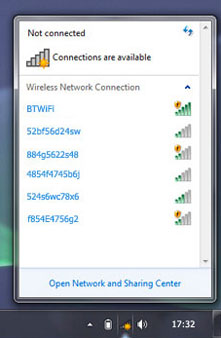 V zadnjem času je identifikacija povezanih uporabnikov moskovskega metroja postala obvezna postavka za izvedbo. Ti ukrepi so predvideni za izboljšanje varnosti državljanov. Če se želite povezati z Wi-Fi v moskovskem metroju, morate izvesti nekaj preprostih korakov, in sicer:
V zadnjem času je identifikacija povezanih uporabnikov moskovskega metroja postala obvezna postavka za izvedbo. Ti ukrepi so predvideni za izboljšanje varnosti državljanov. Če se želite povezati z Wi-Fi v moskovskem metroju, morate izvesti nekaj preprostih korakov, in sicer:
- V nastavitvah vaše osebne naprave izberite podzemno omrežje;
- Odprite brskalnik in v naslovno vrstico vnesite poseben naslov vmetro.ro;
- V času akcije se prikaže posebno okno, v katerega morate vnesti številko mobilnega telefona;
- Na vaš telefon bo prišel poseben enkratni SMS, vnesite ga na spletno mesto, po katerem vam bo na voljo omrežna povezava.
Uporaba spletne strani državnih služb. Pojdite skozi identifikacijo. Izvaja se preko osebnega računalnika, mobilnega telefona ali preko račun na spletni strani DRŽAVNE SLUŽBE.
V metroju se morate povezati z MosMetro_Free in nato iti v brskalnik na spletnem mestu vmet.ro. Pojdite samo v novo okno ali zavihek. Nato kliknite "Vstop v internet". Pripravljen.
Nevarnosti uporabe tujega Wi-Fi-ja (ali brezplačnega)
Odprta omrežja so nevarna, ker lahko vsakdo prestreže in dešifrira promet, kar pomeni, da si lahko ogleda podatke o vas in celo vstopi v odprto sejo. In če se zelo potrudite, lahko pridete do datotek, ki se nahajajo v vašem računalniku, e-pošti in celo elektronski denarnici.
Glede vdora v usmerjevalnik nekoga drugega določa člen Kazenskega zakonika Ruske federacije. Bodi previden. Če ne želite imeti težav, kupite usmerjevalnik. Radi tvegate – veste, kje začeti.
Pozdravljeni vsi! Danes se boste naučili, kako ugotoviti geslo v računalniku wifi usmerjevalnik vaše omrežje.
Kako žalostno je, ko pozabiš geslo računa: naj bo socialno omrežje ali wi-fi. Veliko slabše, če je geslo za elektronsko denarnico ... Toda v kateri koli od teh situacij vedno obstaja izhod. In brez panike. Samo preberite ta članek in razumeli boste kako brez napora na računalniku mogoče ste izgubljeni geslo za wifi.
Kako ugotoviti geslo iz wifija v računalniku ali ga obnoviti
Če želite razumeti, kako ugotoviti geslo za wifi v računalniku, morate narediti naslednje. Za obnovitev pozabljenega gesla za Wi-Fi.
Torej, pojdimo k akciji.
- Poiščite na desni v spodnjem kotu namizja ikona omrežne povezave in ga pokliči kontekstni meni(kliknite enkrat z desnim gumbom miške).
- Na seznamu, ki se odpre, kliknite " Center za omrežje in skupno rabo».
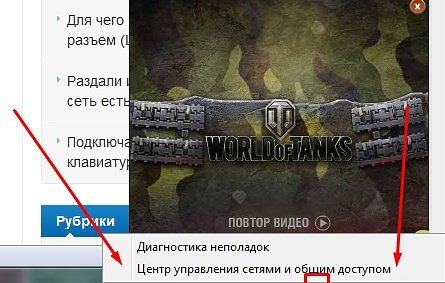
- V oknu, ki se prikaže, izberite "".
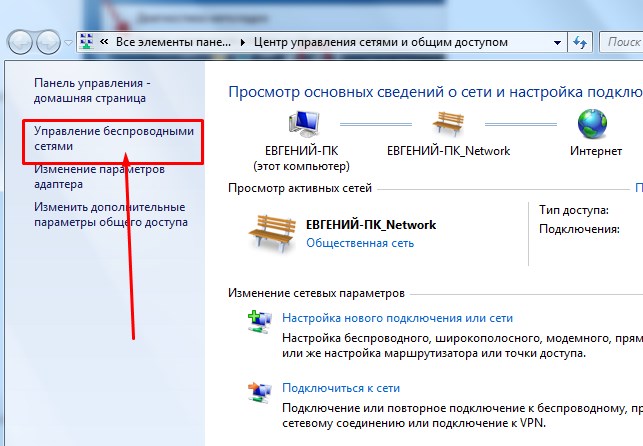
- V novem oknu morate poiskati svojo povezavo in jo enkrat klikniti z desnim gumbom miške. Med ponujenimi možnostmi kliknite "Lastnosti".
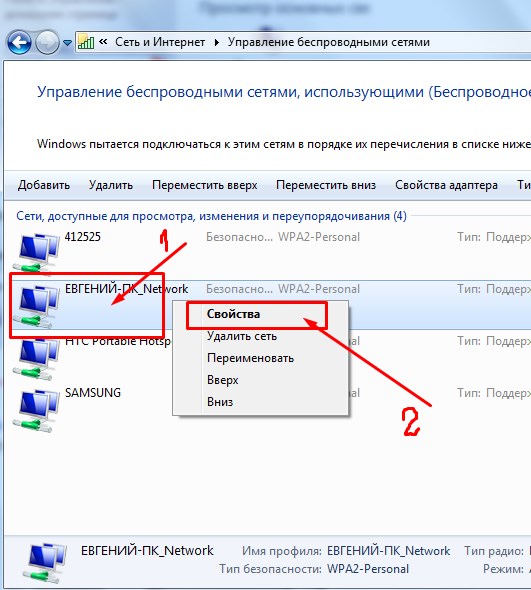
- Odprite zavihek "Varnost" in opazite vrstico " Varnostni ključ omrežja". Skriti simboli so navedeni tukaj. To je vaše želeno geslo! Če ga želite videti, morate v vrstico postaviti kljukico " Prikaži vnesene znake».
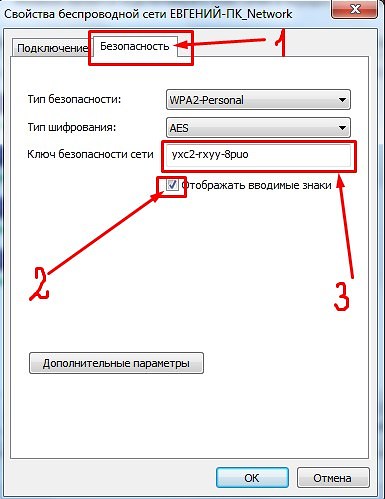
Vaša naloga je, da ne izgubite ali pozabite svojega gesla. Lahko si zapišete v zvezek ali ustvarite dokument z gesli, ki bo shranjen v vašem računalniku na mestu, ki vam je znano.
Če imate pri točki 3 težavo zaradi pomanjkanja časovnega okvira " Upravljanje brezžičnega omrežja«, nato naredite naslednje:
- Kliknite ikono povezave v vrstici z obvestili in videli boste seznam omrežij.
- Izberite svoje omrežje s klikom nanj desni klik... Nato kliknite "Lastnosti".
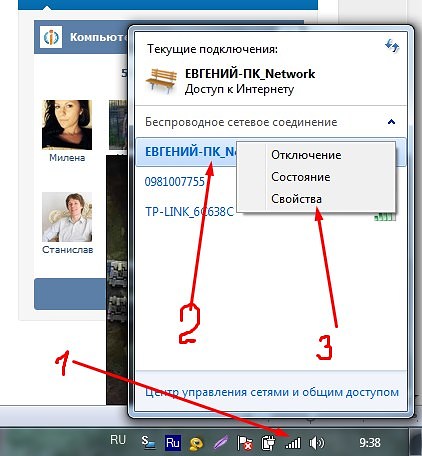
- Označite polje »Prikaži vnesene znake« in pred vami se bo prikazalo pozabljeno geslo.
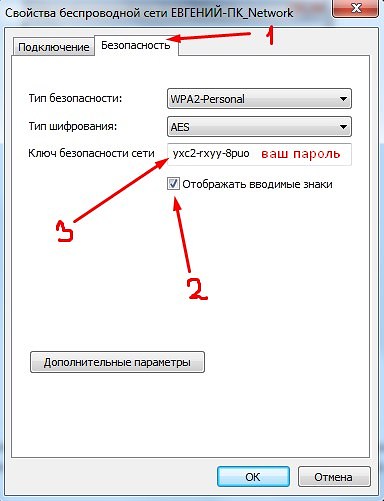
Tukaj kako brez veliko truda lahko ugotovite na računalniku moj geslo za wifi... Če ta metoda ne deluje, morate uporabiti nastavitve usmerjevalnika.
Preverite geslo za Wi-Fi v nastavitvah usmerjevalnika. Za to:
- povežite usmerjevalnik z računalnikom s pomočjo omrežni kabel ki je priložen usmerjevalniku;
- v naslovno vrstico brskalnika vnesite naslov 192.168.1.1;
- vnesite svoje uporabniško ime in geslo - admin oziroma admin (pod pogojem, da ju niste spremenili);
- odprite zavihek Brezžično - Brezžična varnost;
- v vrstici PSK Password: (PSK Password :) vaše geslo za dostop do Wi-Fi omrežja... Geslo se lahko nahaja tudi na tej strani, vendar v drugi vrstici.
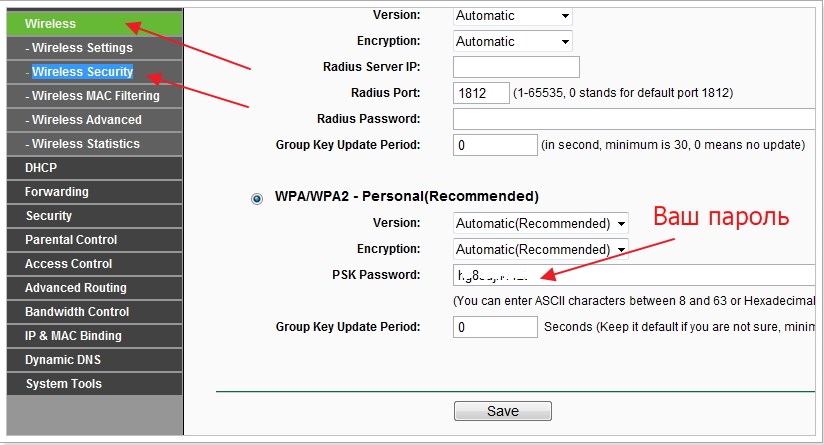
Usmerjevalniki od Asus prikaže geslo na domači strani.
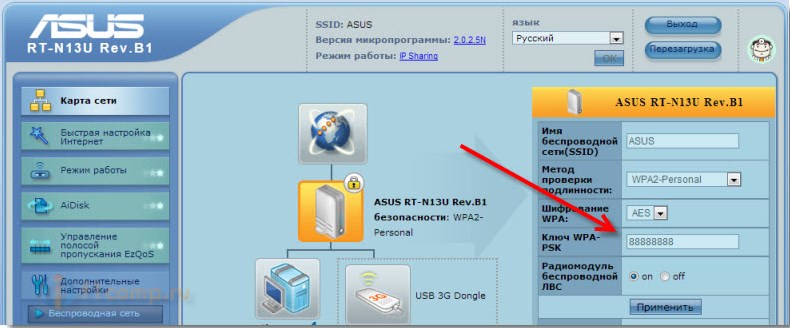
Če vse drugo ne uspe, lahko uporabite ponastavitev na tovarniške nastavitve usmerjevalnika. Vendar ga boste morali v tem primeru znova konfigurirati sami (nastaviti parametre za povezavo z omrežjem, ime omrežja itd.). Lahko pa določite svoje novo geslo in potem vam starega ni treba obnavljati.
Zdaj poznate več možnosti, kot na računalnikuvedeti izgubljen si geslo za wifi... Vse uspehe in z vprašanji se obrnite na vrstico za komentarje.
Od Uv. Evgeny Kryzhanovsky
 Arhitektura porazdeljenega nadzornega sistema, ki temelji na rekonfigurabilnem večcevnem računalniškem okolju L-Net "transparentni" porazdeljeni datotečni sistemi
Arhitektura porazdeljenega nadzornega sistema, ki temelji na rekonfigurabilnem večcevnem računalniškem okolju L-Net "transparentni" porazdeljeni datotečni sistemi Stran za pošiljanje e-pošte Izpolnite datoteko relay_recipients z naslovi iz imenika Active Directory
Stran za pošiljanje e-pošte Izpolnite datoteko relay_recipients z naslovi iz imenika Active Directory Manjka jezikovna vrstica v sistemu Windows - kaj storiti?
Manjka jezikovna vrstica v sistemu Windows - kaj storiti?